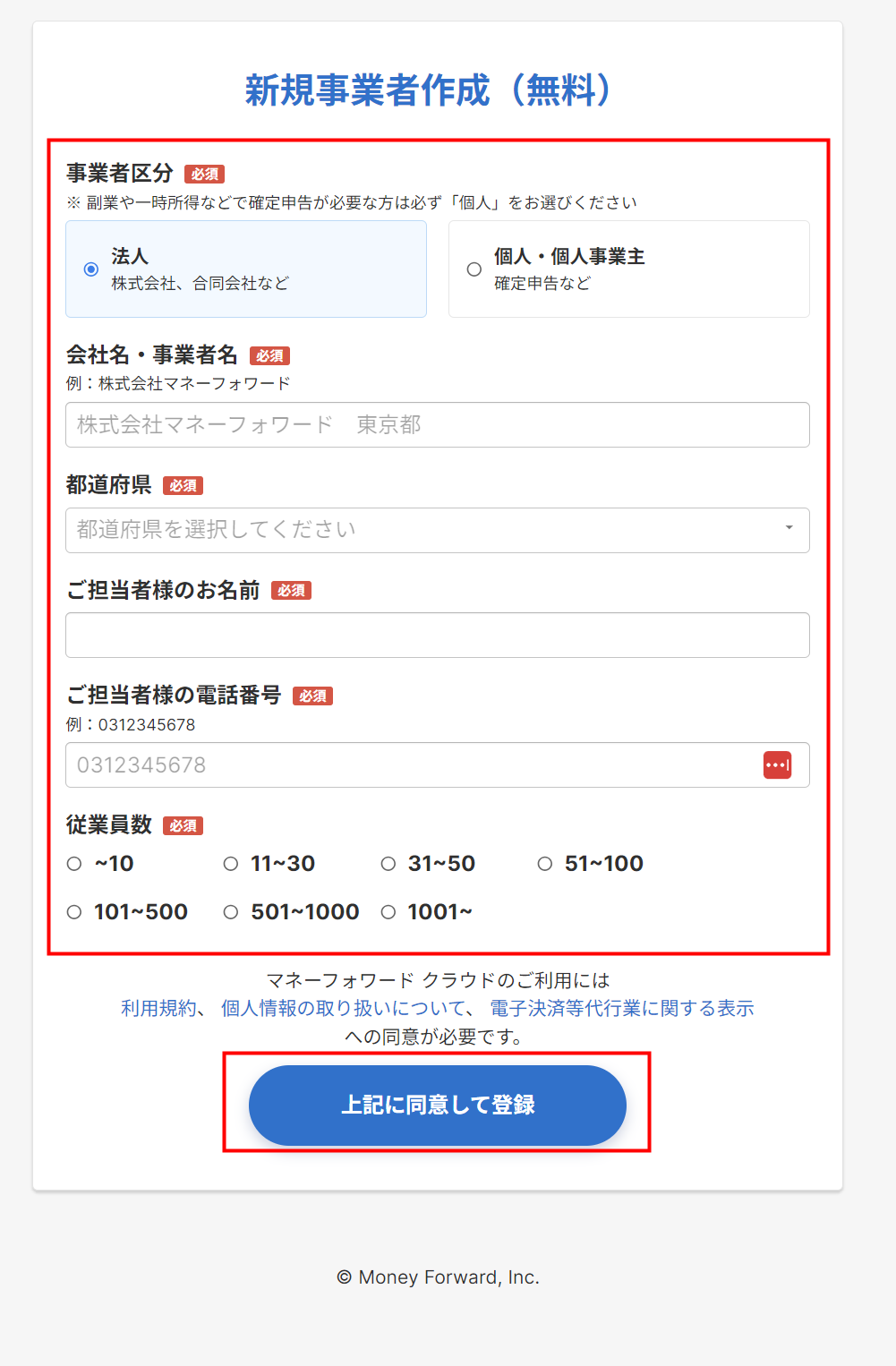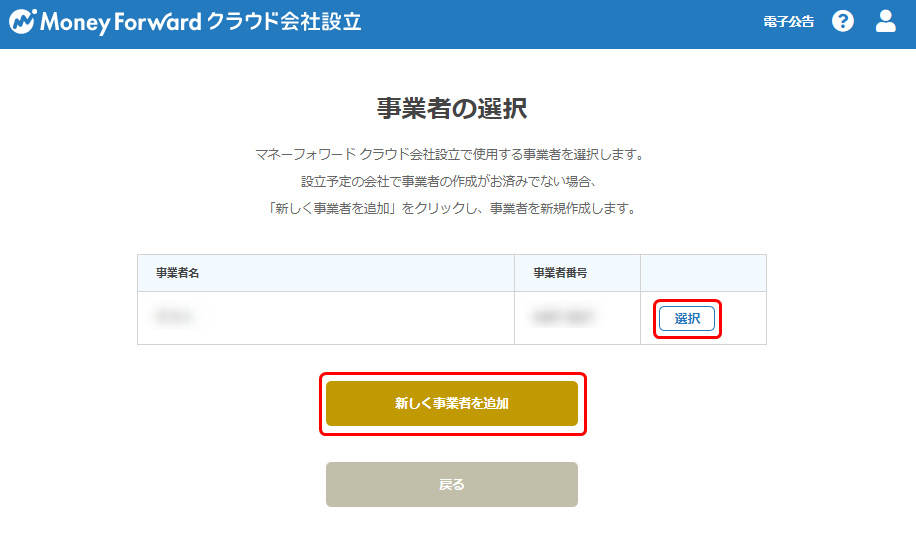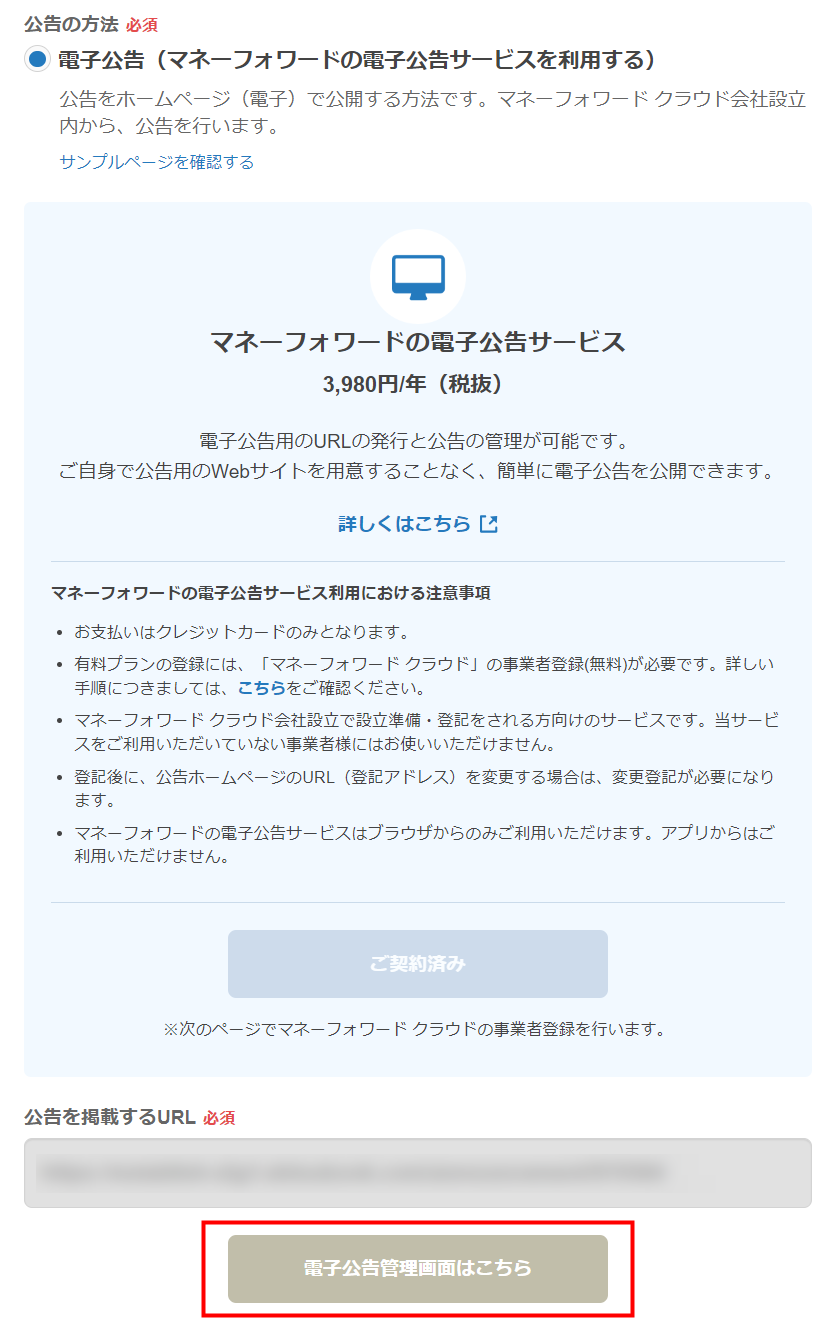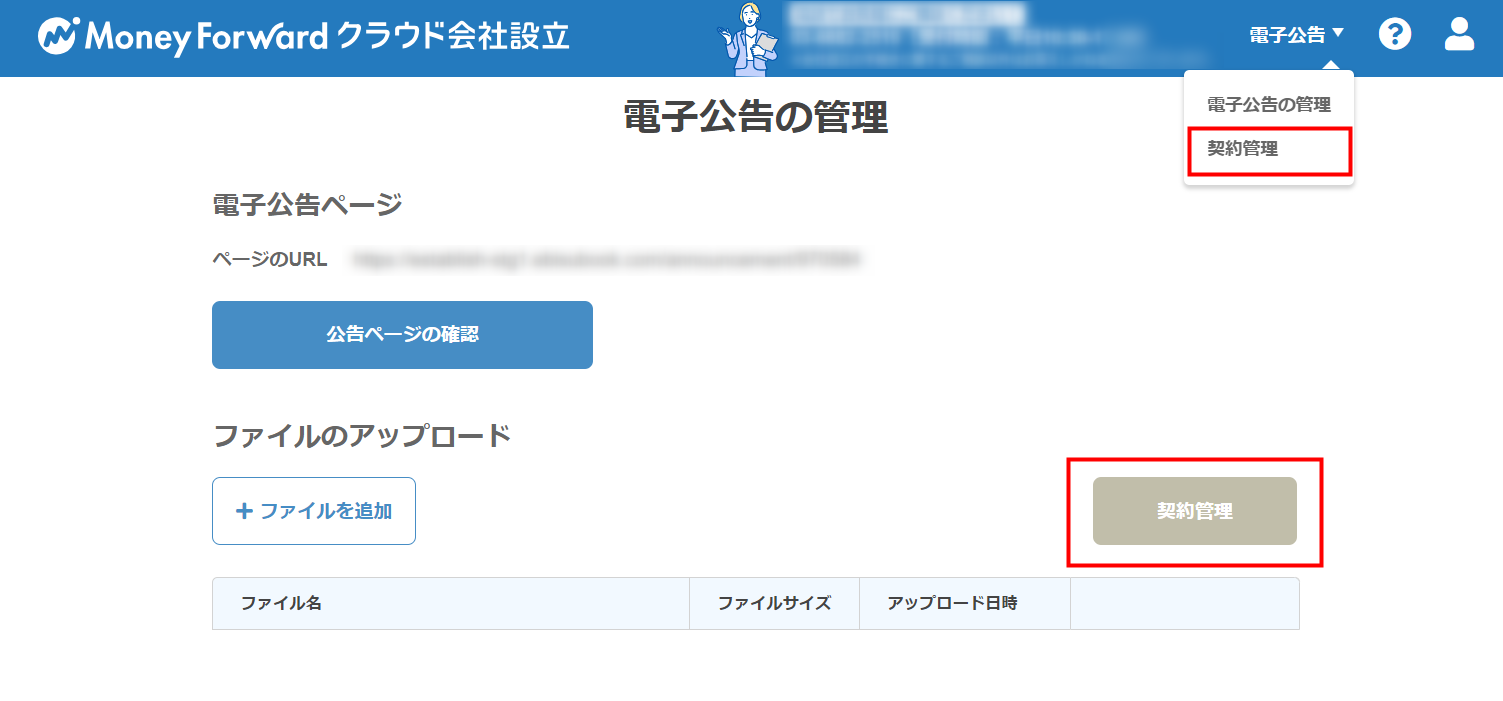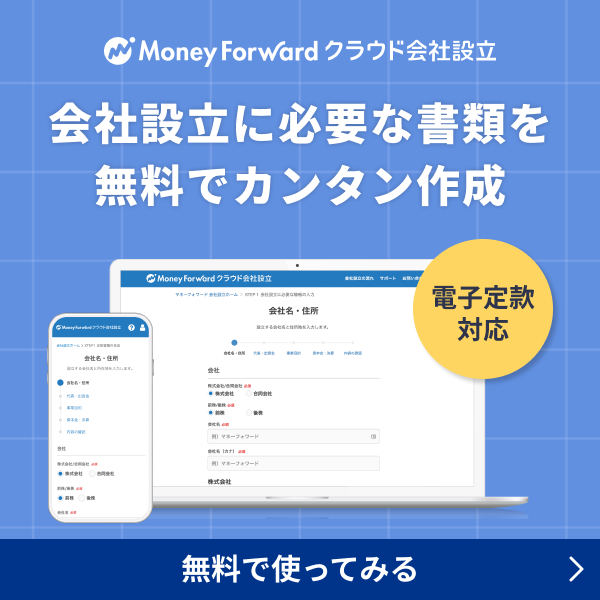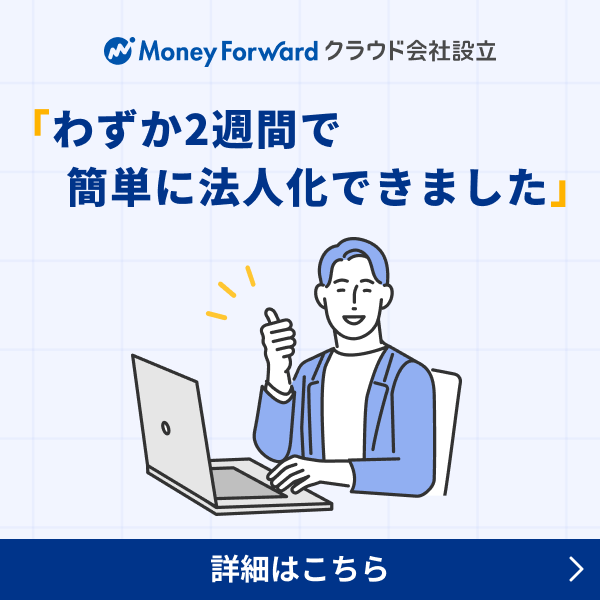概要
このガイドでは、「マネーフォワードの電子公告サービス」の登録方法についてご案内します。
対象ページ
STEP1 会社設立に必要な情報の入力>資本金と決算
対象のお客さま
初めて「マネーフォワードの電子公告サービス」を利用開始されるお客さま
無料期間から「マネーフォワードの電子公告サービス」を利用し、今後も継続されるお客さま
※電子公告サービスのみの単体利用はできません。
目次
支払方法
「マネーフォワードの電子公告サービス」の有料プランの支払方法は、クレジットカード払いのみです。
クレジットカードをご用意のうえ、お申し込みください。
手順
初めて「マネーフォワードの電子公告サービス」を利用開始する場合
- STEP1 資本金と決算の「電子公告(マネーフォワード クラウドの電子公告サービスを利用する)」選択し、「ご契約手続きに進む」をクリックします。

作成済みの法人事業者がない場合
「事業者作成」画面で新しい法人事業者を作成します。
個人事業者ではご利用になれません。法人事業者を作成ください。
作成済みの法人事業者がある場合
「事業者の選択」画面で対象の事業者を選択します。
表示されている事業者とは異なる事業者で会社設立する場合は、「新しく事業者を追加」ボタンから新しい法人事業者を作成してください。
・作成済みの個人事業者があっても、こちらの画面には表示されません。
・誤って個人事業者を作成した場合は、再度法人事業者を作成しなおしてください。
3.クレジットカード情報を登録します。
選択した事業者にクレジットカード情報が登録されていない場合、新しい事業者を作成した場合
「支払い方法」に表示される「クレジットカード登録」ボタンをクリックし、表示された画面でクレジットカード情報を登録します。
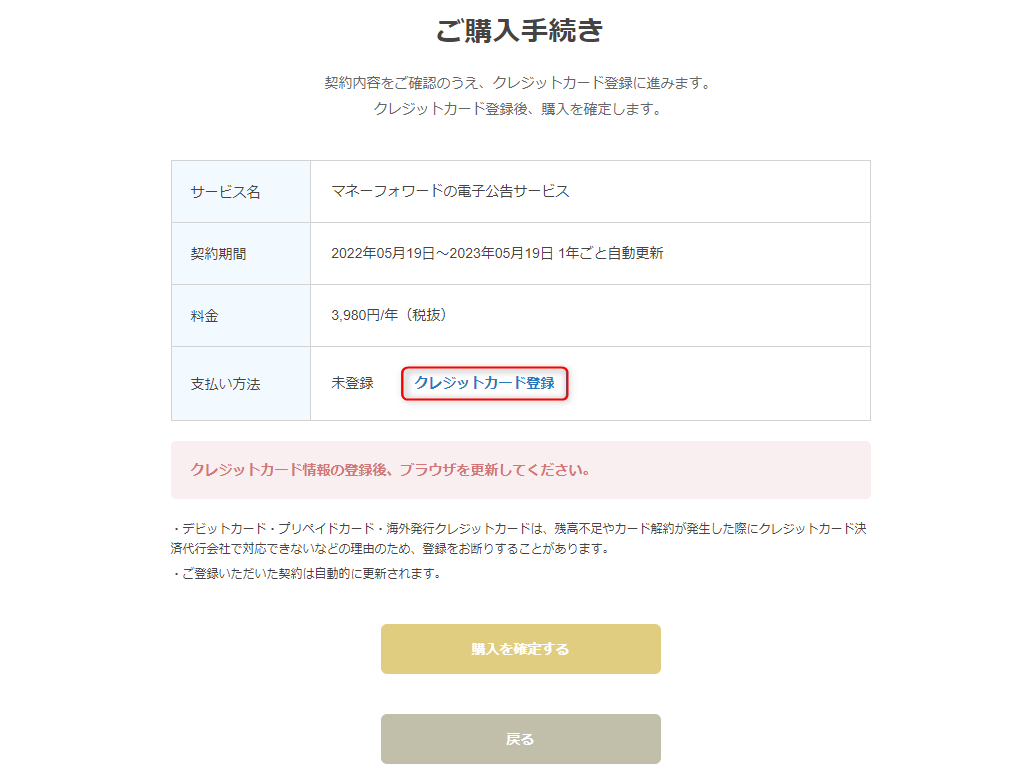
選択した事業者にクレジットカード情報が登録されている場合
選択した事業者に登録されているクレジットカード情報が自動で反映します。
「確認・変更」ボタンをクリックすると、登録済みのクレジットカード情報が確認できます。
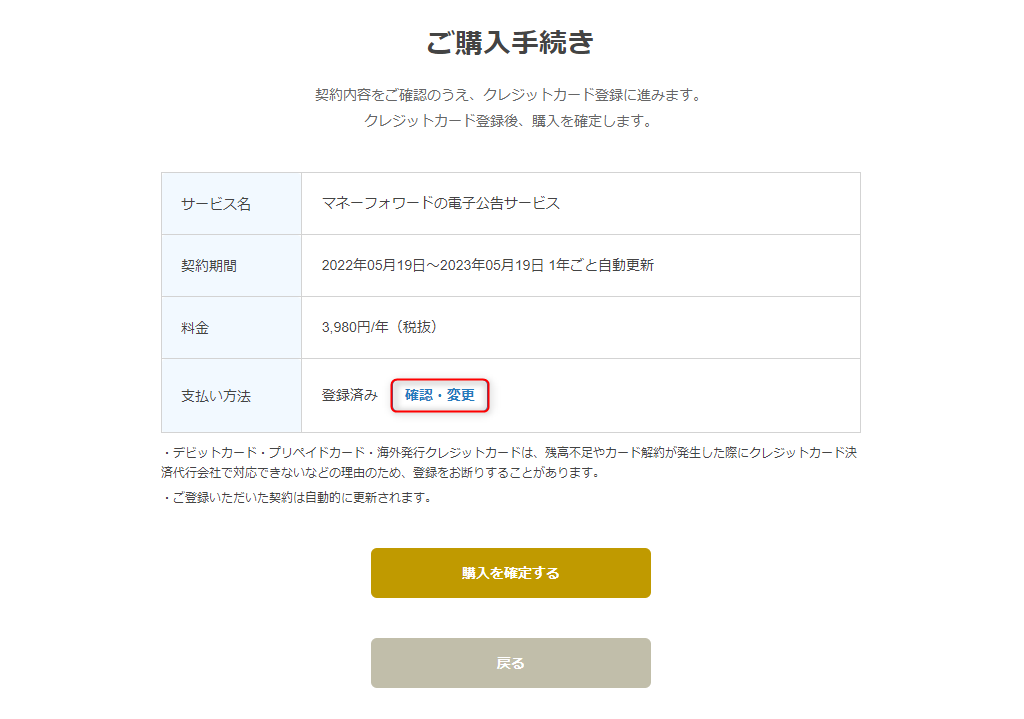
4.クレジットカード情報の登録が完了したら「ご購入手続き」画面に戻り、ブラウザを更新します。
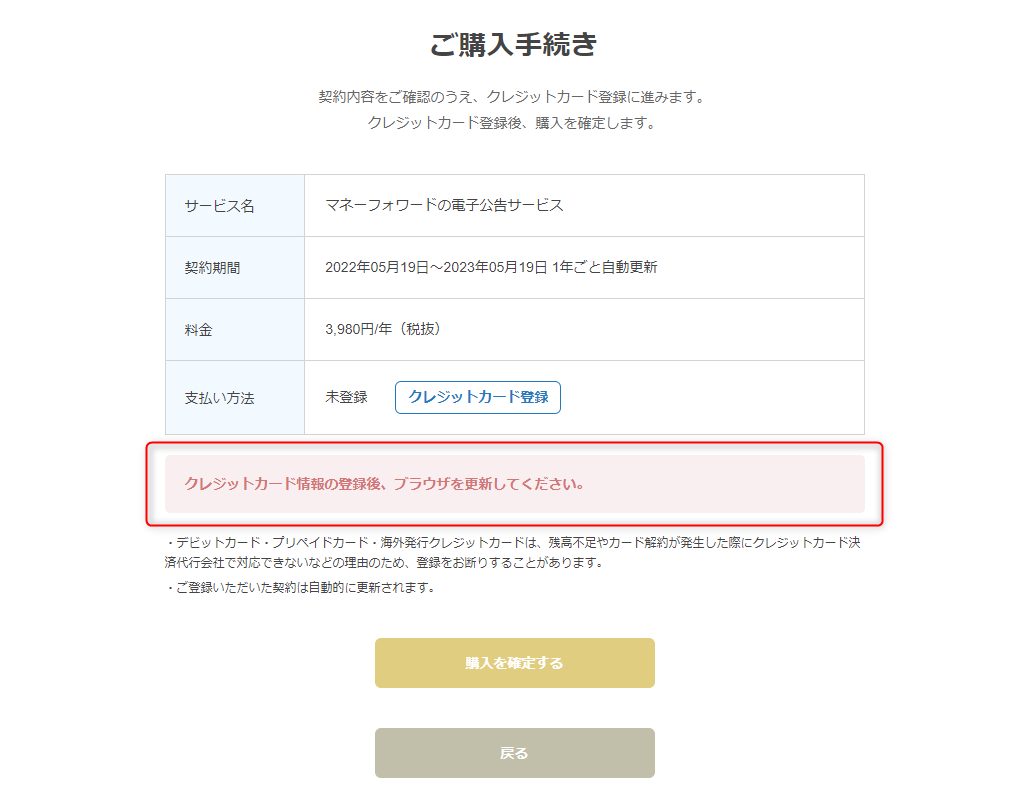
5.ブラウザが更新されたら、「購入を確定する」ボタンをクリックします。
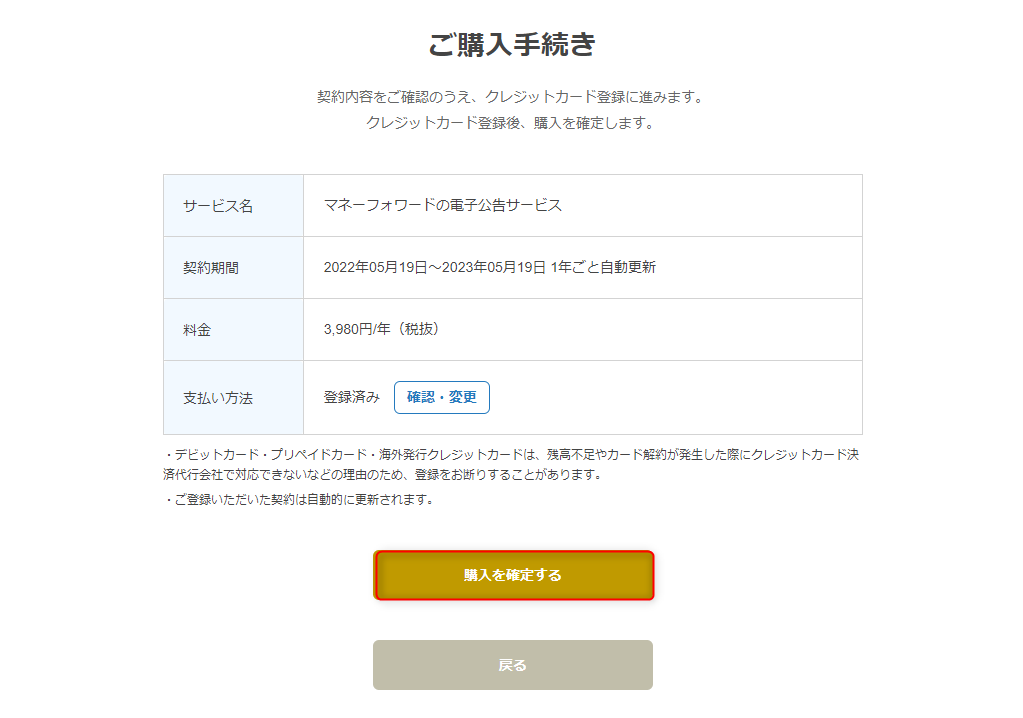
6.電子公告サービスの申し込みが完了したことを確認し、「手続きを進める」ボタンをクリックして「STEP1 資本金と決算」画面に戻ります。
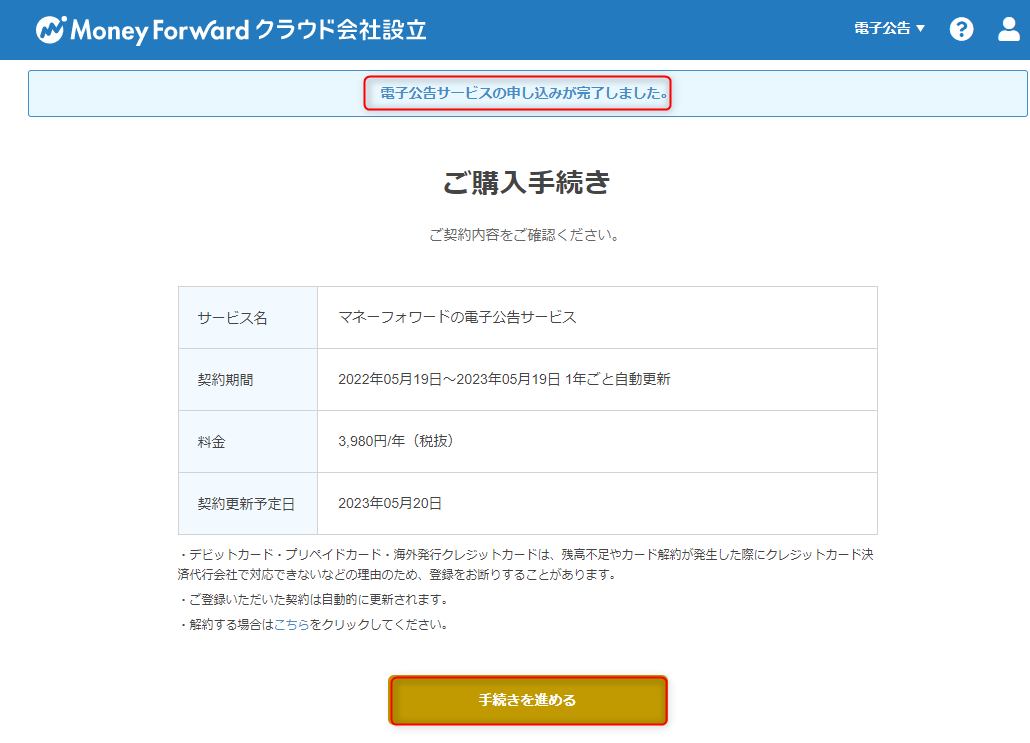
無料期間から「マネーフォワードの電子公告サービス」を利用し、今後も継続する場合
画面右上の「電子公告」をクリックします。

または、 STEP1 資本金と決算の「電子公告(マネーフォワード クラウドの電子公告サービスを利用する)」にある「電子公告管理画面はこちら」からも操作可能です。以降の手順は、初めて「マネーフォワードの電子公告サービス」を利用開始する場合と同一です。
詳細はこちらをご確認ください。
関連ガイド
Q. マネーフォワード クラウド会社設立の電子公告サービスは単体で利用できますか?
※本サポートサイトは、マネーフォワード クラウドの操作方法等の案内を目的としており、法律的またはその他アドバイスの提供を目的としたものではありません。当社は本サイトに記載している内容の正確性・妥当性の確保に努めておりますが、実際のご利用にあたっては、個別の事情を適宜専門家に相談するなど、ご自身の判断でご利用ください。
頂いた内容は、当サイトのコンテンツの内容改善のためにのみ使用いたします。

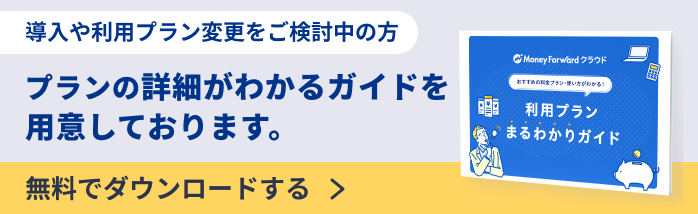
よく見られているガイド
- STEP2 証明書の準備STEP2
- STEP2 定款作成の流れSTEP2
- STEP2 登記申請STEP2